本文摘自网络,侵删!
很多小伙伴都遇到过win7系统回收站无法自动刷新显示错乱的困惑吧,一些朋友看过网上零散的win7系统回收站无法自动刷新显示错乱的处理方法,并没有完完全全明白win7系统回收站无法自动刷新显示错乱是如何解决的,今天小编准备了简单的解决办法,只需要按照1、在桌面空白处右键,选择“个性化”; 2、在打开的个性化界面中,点击左侧的“更改桌面图标”;的顺序即可轻松解决,具体的win7系统回收站无法自动刷新显示错乱教程就在下文,一起来看看吧!
一、原因分析:
这是由于用户对桌面图标有过一些优化引起的。单击“还原默认值”重置桌面图标之后,图标更新的时候就发生了粘滞现象。
二、操作方法:
1、在桌面空白处右键,选择“个性化”;
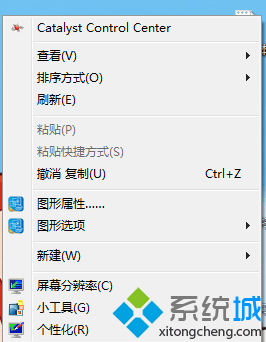
2、在打开的个性化界面中,点击左侧的“更改桌面图标”;
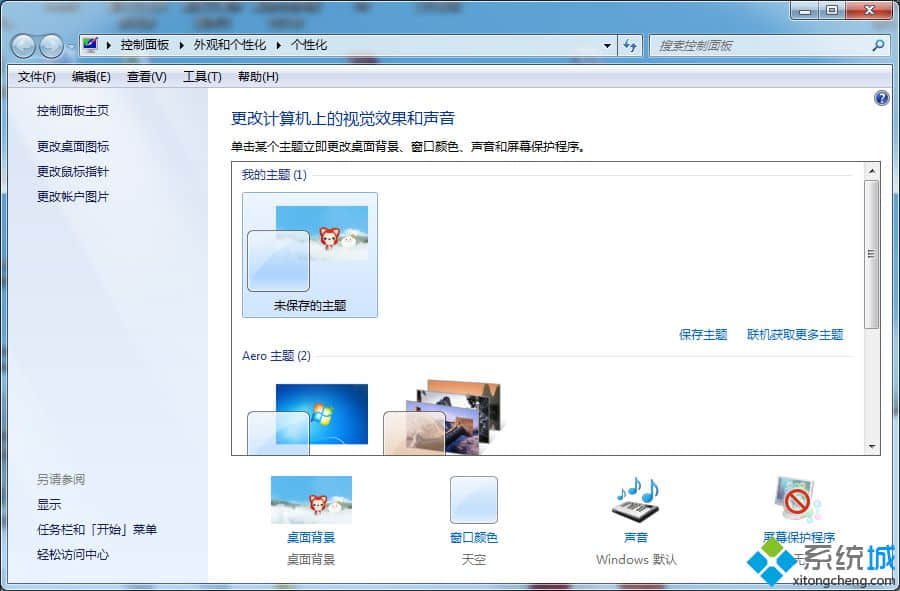
3、选择下方图标区域的 “回收站(满)”,点击“更改图标”;
4、从图标列表中找到“回收站(满)”对应的图标,然后点击确定;
5、对“回收站(空)”也做以上同样的设置操作;
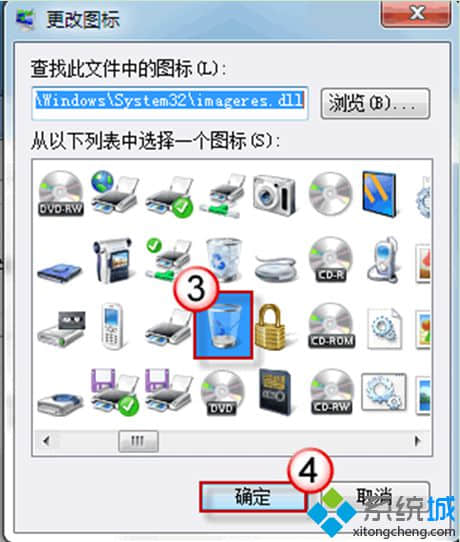
6、完成设置后,点击确定按钮退出桌面图标设置界面即可。
Win7系统回收站无法自动刷新显示错乱的解决方法介绍到这里了,如果你碰到一样教程就在下面,一起来看看吧!可以按照上述方法设置回收站。
相关阅读 >>
win7系统开机弹出amd quick stream已停止工作的解决方法
win7系统打开英雄联盟提示“lol进程client.exe正在运行请手动关闭”的解决方法
更多相关阅读请进入《win7》频道 >>




